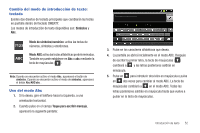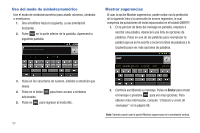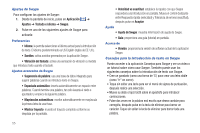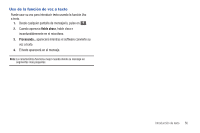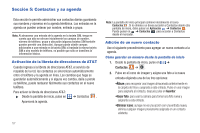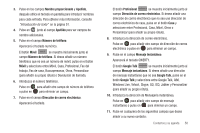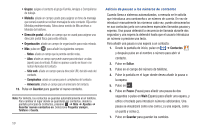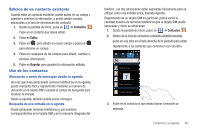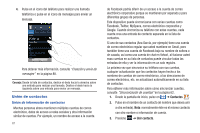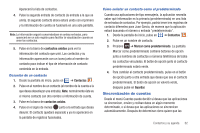Samsung SGH-I727 User Manual (user Manual) (ver.f7) (Spanish(north America)) - Page 62
Sección 5: Contactos y su agenda, Activación de la libreta de direcciones de AT&T
 |
View all Samsung SGH-I727 manuals
Add to My Manuals
Save this manual to your list of manuals |
Page 62 highlights
Sección 5: Contactos y su agenda Esta sección le permite administrar sus contactos diarios guardando sus nombres y números en la agenda telefónica. Las entradas en la agenda se pueden ordenar por nombre, entrada o grupo. Nota: Al almacenar una entrada de la agenda en la tarjeta SIM, tenga en cuenta que sólo se ofrecen inicialmente los campos de nombre, número de teléfono, grupo y ubicación (algunas tarjetas SIM también pueden permitir una dirección). Aunque puede añadir campos adicionales a una entrada en la tarjeta SIM; si traslada la misma tarjeta SIM a otro modelo de teléfono, es posible que sólo se transfiera la información básica. Activación de la libreta de direcciones de AT&T Cuando ingresa a la libreta de direcciones AT&T, el servicio de respaldo de la red, los contactos se sincronizan automáticamente entre el teléfono y la agenda en línea. Los cambios que haga se guardarán automáticamente y si alguna vez cambia, daña o pierde su teléfono, puede restaurar fácilmente sus contactos en el nuevo teléfono. Para activar la libreta de direcciones AT&T: ᮣ Desde la pantalla de inicio, pulse en ➔ Contactos . Aparecerá la agenda. 57 Nota: La pantalla de inicio principal contiene inicialmente el icono Contactos . Si lo elimina o si desea acceder a Contactos desde otra pantalla de inicio, debe pulsar en Aplicación ➔ Contactos . Puede pulsar en ➔ Contactos para acceder a Contactos Contactos desde el marcador. Adición de un nuevo contacto Use el siguiente procedimiento para agregar un nuevo contacto a la agenda. Cómo guardar un número desde la pantalla de inicio 1. Desde la pantalla de inicio, pulse en ➔ Contactos ➔ . 2. Pulse en el icono de imagen y asigne una foto a la nueva entrada eligiendo una de las tres opciones: •Álbum: para recuperar una imagen almacenada anteriormente en la carpeta de fotos y asignarla a esta entrada. Pulse en una imagen para asignarla al contacto, después pulse en Guardar. •Hacer foto: para usar la cámara para tomar una foto nueva y asignarla a esta entrada. •Eliminar icono: aunque no es una opción con una entrada nueva, elimina cualquier imagen previamente asignada en un contacto existente.